Page 1

Содержание
Меры предосторожности .............................. 7
Комплектация ................................................ 9
Ваш телефон ................................................ 11
Клавиши управления ..................................... 11
Вид экрана .................................................... 14
Навигация по меню ....................................... 15
Включение ................................................... 18
Ваш первый звонок ....................................... 18
Установка SIM-карты ..................................... 19
Зарядка аккумуляторной батареи .................. 21
Включение/выключение телефона ................ 22
Коды. ............................................................ 23
Основные функции ..................................... 25
Совершить вызов ............................................... 25
Международные звонки ..................................... 25
Изменение набранного номера .......................... 25
Поиск номера в телефонной книге..................... 26
Совершить вызов в ответ на сообщение ............ 26
Завершение разговора ....................................... 26
Ответ на вызов .................................................. 26
Экстренный вызов ............................................. 27
Ожидание установления связи ........................... 27
Регулировка громкости разговора ...................... 27
Опции в режиме разговора ........................ 29
Удержание вызова ............................................. 29
Второй вызов ..................................................... 29
Второй международный вызов ........................... 29
Ответ на второй вызов ...................................... 30
Сохранение номера ............................................ 30
Отключение микрофона ..................................... 30
1
Page 2

Запись разговора ................................................ 30
Переключение вызова ........................................ 30
Конференц-связь ................................................ 31
Отправка сообщений .......................................... 31
Работа с телефонной книгой .............................. 31
Громкая связь ..................................................... 31
Ввод текста ................................................. 32
В режиме ввода текста: ................................ 32
Методы ввода текста .................................... 32
Режим ввода текста ...................................... 33
Числовой режим ........................................... 36
Режим символов ........................................... 37
Телефонная книга ........................................... 38
Функции меню ................................................. 42
1. Развлечения .................................... 42
1.1. Java ..................................................... 42
1.2. Установки Java .................................... 43
1.3. Игры .................................................... 43
1.3.3 Установки игр ...................................... 44
2. Услуги .............................................. 45
2.1. OperaMini™ .......................................... 45
2.2. SIM-меню ............................................. 45
2.3. Интернет ............................................. 46
2.3.1 Домашняя страница ............................. 46
2.3.2 Закладки .............................................. 46
2.3.3 Последние страницы............................ 46
2.3.4 Введите адрес ..................................... 46
2.3.5 WAP-Push ............................................. 46
2.3.6 Установки ............................................ 47
2.4. Профили .............................................. 48
2.4.1 GSM ..................................................... 48
2.4.2 GPRS .................................................... 48
2
Page 3

3. Аудио плеер ..................................... 49
3.1. Аудио плеер ........................................ 49
3.2. Диктофон ............................................ 51
3.3. Композитор мелодий ........................... 52
4. Фотокамера ...................................... 54
4.1. Фотокамера ......................................... 54
4.2. Фотоальбом ........................................ 59
4.3. Видеокамера ....................................... 59
4.4. Видеоальбом ....................................... 60
4.5. Фоторедактор ..................................... 61
5. Центр сообщений ............................. 61
5.1. Сообщения .......................................... 61
5.1.1 Новое сообщение ................................ 62
5.1.2 Входящие ............................................ 65
5.1.3 Исходящие .......................................... 66
5.1.4 Отправленные ..................................... 66
5.1.5 Черновики ........................................... 66
5.1.6 Удалить папку ..................................... 67
5.1.7 Шаблоны ............................................. 67
5.1.8 Установки ........................................... 67
5.2. E-mail .................................................. 73
5.2.1 Доставить ........................................... 73
5.2.2 Создать e-mail ..................................... 73
5.2.3 Входящие ............................................ 73
5.2.4 Неотправленные ................................. 73
5.2.5 Отправленные ..................................... 74
5.2.6 Черновики ........................................... 74
5.2.7 Удалить все папки............................... 74
5.2.8 Профили ............................................. 74
5.3. Голосовая почта .................................. 74
5.4. Информационные сообщения .............. 74
5.4.1 Получение........................................... 75
3
Page 4

5.4.2 Чтение сообщений ............................... 75
5.4.3 Язык .................................................... 75
5.4.4 Канал ................................................... 75
6. Мои файлы ...................................... 76
6.1. Действия над папками ......................... 76
6.2. Действия над файлами ........................ 76
6.2.1 Использование фотографий ................ 77
6.2.2 Использование видео файлов .............. 78
6.2.3 Использование аудио файлов .............. 78
6.3. Воспроизведение видео файлов .......... 79
7. Приложения .................................... 80
7.1. Календарь ........................................... 80
7.2. Задачи (органайзер) ............................ 81
7.3. Будильник ........................................... 82
7.4. Мировое время .................................... 83
7.5. Дополнительно .................................... 83
7.5.1 Калькулятор ........................................ 83
7.6. Секундомер ......................................... 84
7.6.1 Обычный секундомер .......................... 85
7.6.2 Мульти-секундомер.............................. 86
7.6.3 Конвертер единиц ............................... 86
7.6.4 Валюта ................................................ 86
7.6.5 Здоровье.............................................. 86
7.6.6 Электронные книги .............................. 87
8. Телефонная книга ........................... 89
8.1. Меню быстрого доступа ....................... 89
8.2. Основное меню .................................... 89
8.2.1 Просмотр ............................................. 89
8.2.2 Поиск записи ....................................... 91
8.2.3 Новая запись ....................................... 91
8.2.4 Копировать все .................................... 91
8.2.5 Удалить все ......................................... 92
4
Page 5

8.2.6 Группы ................................................ 92
8.2.7 Специальные номера .......................... 93
8.2.8 Установки ........................................... 93
8.2.9 Мелодия абонента .............................. 95
8.2.10 Фото абонента .................................... 95
9. Профили ........................................... 96
10. Подключения ................................... 99
10.1. Сеть. ................................................... 99
10.1.1 Выбор сети .......................................... 99
10.1.2 Известные сети ................................... 99
10.1.3 GPRS соединение ............................... 100
10.2. Bluetooth ............................................ 100
10.2.1 Статус ................................................ 100
10.2.2 Мои устройства .................................. 100
10.2.3 Подключенные устройства ................. 101
10.2.4 Установки .......................................... 101
10.2.5 Информация ...................................... 102
Журнал вызовов ............................ 103
11.1. Пропущенные вызовы ........................ 103
11.2. Исходящие вызовы ............................. 104
11.3. Входящие вызовы .............................. 104
11.4. Удалить .............................................. 105
11.5. Длительность ..................................... 105
11.6. Стоимость .......................................... 106
11.7. SMS счетчик ....................................... 107
11.8. GPRS счетчик ..................................... 107
12. Установки ....................................... 108
12.1. Стандартные ...................................... 108
12.1.1 Время и дата ...................................... 108
12.1.3 Язык ................................................... 109
12.1.4 Метод ввода ....................................... 109
12.1.5 Дисплей ............................................. 109
5
Page 6

12.1.6 Автоблокировка ................................. 111
12.1.7 Приветствие ...................................... 111
12.1.8 Быстрый набор .................................. 111
12.1.9 Клавиши навигации ........................... 112
12.1.10 Мое меню .......................................... 113
12.1.11 Автоматическое обновление .............. 114
12.1.12 Подсветка .......................................... 114
12.2. Опции вызова .................................... 114
12.2.1 ID абонента ....................................... 114
12.2.2 Ожидание вызова .............................. 115
12.2.3 Переадресация .................................. 115
12.2.4 Запрет вызова ................................... 116
12.2.5 Ежеминутный сигнал ......................... 117
12.2.6 Отображать время разговора ............ 117
12.2.7 Автодозвон ........................................ 117
12.2.8 Закрытая группа ................................ 117
12.2.9 IP номер ............................................ 118
12.2.10 Черный список ................................... 118
12.3. Безопасность ..................................... 118
12.3.1 Блокировка PIN кода ......................... 118
12.3.2 Блокировка телефона ........................ 118
12.3.3 Фиксированный набор ....................... 119
12.3.4 Запрет вызова ................................... 119
12.3.5 Изменить пароль ............................... 119
12.4. Эквалайзер ........................................ 120
12.5. Заводские установки ......................... 120
Решение проблем ........................................ 121
Эксплуатация аккумуляторной батареи . 124
Словарь ..................................................... 125
6
Page 7

Меры предосторожности
Пожалуйста, обратите внимание на приведенную
ниже информацию. Несоблюдение данных инструкций
может привести к отказу в обслуживании или к
административным мерам
Безопасность дорожного движения
Избегайте использовать телефон во время вождения.
Остановите автомобиль перед использованием
телефона.
Взаимодействие с окружающей средой
Мобильные радиопередающие устройства, включая
сотовые телефоны, могут вызывать помехи.
Рекомендуем следовать всем ограничениям
Вашего нахождения. Выключайте телефон в местах,
где его использование запрещено.
Использование в больницах
Использование мобильных телефонов может вызвать
помехи в работе медицинского оборудования.
Следуйте ограничениям и отключайте телефон в
местах где это необходимо.
Электронные устройства
Международная Ассоциация Здравоохранения
рекомендует сохранять расстояние не менее 15
сантиметров между беспроводным телефоном и
кардиостимулятором для избежания нарушения его
работы. Эти рекомендации соответствуют
исследованиям влияния беспроводных технологий.
в месте
7
Page 8

Лица с кардиостимулятором должны соблюдать
следующие инструкции:
• если у вас есть подозрения, что возникают
помехи, немедленно выключите телефон;
• держите включенный телефон на расстоянии
не менее 15 см от кардиостимулятора;
• не носите телефон в нагрудном кармане.
Безопасность в самолете
Использование сотовых телефонов в самолетах может
нарушить работу радиопередающих устройств, что
может повлиять на управление самолетом.
Находясь в салоне самолета, убедитесь, что телефон
отключен. Извлекайте из телефона аккумуляторную
батарею при путешествии на самолете.
Зоны повышенного риска
Соблюдайте ограничения в пользовании сотовыми
телефонами на химических заводах, бензохранилищах
и в местах с повышенной взрывоопасностью.
Ремонт и обслуживание
Ремонт телефона должен проводиться только
квалифицированным
персоналом.
Неквалифицированный ремонт может быть опасен.
Аксессуары и аккумуляторная батарея
Используйте аксессуары, сделанные специально для
данной модели телефона.
и авторизированным
8
Page 9

Комплектация
Спасибо за приобретение нашего телефона.
Пожалуйста, проверьте все ли комплектующие на
месте.
(*Изображения могут отличаться от набора, входящего в Ваш
комплект.)
Телефон
Стерео-гарнитура
9
Page 10

Аккумуляторная батарея
Руководство
пользователя
10
Диск с ПО
Зарядное
устройство
Page 11

Ваш телефон
Клавиши управления
Клавиши меню
Эти клавиши выполняют
действия, которые отображаются
в нижней части экрана.
Навигационная клавиша
С помощью этой клавиши можно
выбрать нужный пункт меню, а
так же - вызвать следующие
стандартные функции:
Вверх: Bluetooth.
Вниз: Аудио плеер.
Влево: Сообщения.
Вправо: Камера.
Клавиша ответа и вызова
С помощью этой клавиши можно
ответить на входящий вызов или
осуществить вызов. При
однократном нажатии отображает
журнал звонков.
Клавиша Включения /
Выключения телефона и
11
Page 12

Завершения разговора.
Чтобы включить или выключить
телефон нажмите на клавишу
включения/выключения и
удерживайте ее.
В режиме меню при однократном
нажатии переводит телефон в
режим ожидания.
Буквенно-цифровые клавиши
Служат для набора номера,
текста сообщения и ввода
различных символов.
Также эти клавиши изменяют
настройки камеры в режиме
съемки.
Клавиши специальных
функций
Быстрое включение бесшумного
режима. Ввод дополнительных
символов при наборе номера или
написании сообщения. Поворот
изображения в режиме
видеоплеера. Переключение
режимов ввода текста
12
Page 13

Сдвоенная боковая клавиша
Регулировка громкости во время
разговора. Во время разговора
данная клавиша позволяет
изменять громкость (в том числе
и при использовании гарнитуры)
Настройка звука в аудио плеере.
Позволяет изменять громкость
воспроизведения мелодии при
нажатии нижней или верхней
части боковой клавиши.
В режиме календаря
используется для перехода к
предыдущему или
месяцу.
В режиме разговора при нажатии
и удержании верхней части
включается запись разговора.
последующему
13
Page 14

Вид экрана
Дисплей в ждущем режиме состоит из трех зон:
Внимание!
Во избежание механического повреждения
дисплея телефона не допускайте приложения
усилий на его защитное стекло более, чем 2Н
(200 грамм-сил).
Поле
служебной
информации
Текст и
графика
Индикаторы
активных функций
клавиш меню
14
Page 15

Навигация по меню
Выбор функций и опций
Меню позволяет настраивать многочисленные
возможности Вашего телефона. Все настройки
упорядочены по логическому принципу в структуру
меню. Эта структура будет подробно описана в
данном руководстве.
Использование клавиш меню
Активные функции клавиш меню зависят от того,
какие действия указаны в нижней части экрана.
При нажатии левой клавиши меню из
ожидания, Вы получите доступ к Главному меню
телефона; при нажатии правой клавиши - перейдете
в Телефонную книгу.
Навигация по основному меню
Навигационные клавиши Вверх, Вниз и Влево, Вправо
предназначены для навигации по Главному меню и
Под-меню.
Левая клавиша меню “OK” предназначена для
доступа в Под-меню и выбора пунктов Меню и Подменю.
Правая клавиша меню "Назад" предназначена для
возврата в предыдущий пункт Меню или в режим
ожидания.
режима
15
Page 16

Значки
Значок
Описание
16
Индикация уровня
принимаемого сигнала.
Наличие GPRS сети
Телефон находится в зоне
роуминга
Индикация наличия
пропущенных вызовов
Индикация наличия новых или
непрочитанных SMS
сообщений
Индикация наличия новых или
непрочитанных MMS
сообщений
Индикация невозможности
загрузки MMS-сообщения
Активен сервис приема
информационных сообщений
Page 17

Новое e-mail сообщение
Активен сервис "Запрет
вызова"
Включена услуга
переадресации вызовов
Режим сигнала - только звук
Режим сигнала - вибросигнал
одновременно со звуком
Режим сигнала - без звука
(только вибрация)
Режим света – только световая
индикация
Режим сигнала – вибросигнал,
потом звуковой сигнал
Активирован будильник
Телефон блокирован
17
Page 18

Включение
Ваш первый звонок
Пожалуйста, выполните действия, описанные ниже:
(при установке SIM карты телефон должен быть выключен,
ЗАРЯДИТЕ АККУМУЛЯТОРНУЮ БАТАРЕЮ
ВВЕДИТЕ ВАШ PIN КОД (КОД ДОСТУПА)
ДЛЯ ЗАВЕРШЕНИЯ РАЗГОВОРА НАЖМИТЕ
18
УСТАНОВИТЕ SIM КАРТУ
аккумуляторная батарея извлечена из телефона)
ВКЛЮЧИТЕ ТЕЛЕФОН
НАБЕРИТЕ ТЕЛЕФОННЫЙ НОМЕР
КЛАВИШУ ЗАВЕРШЕНИЯ РАЗГОВОРА
Page 19

Установка SIM-карты
Чтобы воспользоваться услугами, предоставляемыми
Вашим оператором необходимо установить SIM карту.
Для этого:
1. Убедитесь, что телефон выключен.
2. Сдвиньте крышку аккумуляторной батареи:
2.1. Извлеките аккумуляторную батарею из
телефона.
19
Page 20

3. Установите SIM карту по направлению
указанному на телефоне. Убедитесь, что Вы
сделали это верно.
Для извлечения SIM карты переместите рычажок по
направлению указанному на телефоне:
20
Page 21

4. Установите аккумуляторную батарею на место и
задвиньте крышку батарейного отсека на
место.
Зарядка аккумуляторной батареи
В комплект, который прилагается к телефону, входит
зарядное устройство. Так же, для зарядки телефона
можно использовать USB кабель.
Вы можете пользоваться телефоном во время
зарядки.
На заметку:
В первое время эксплуатации телефона рекомендуется
заряжать аккумуляторную батарею полностью.
21
Page 22
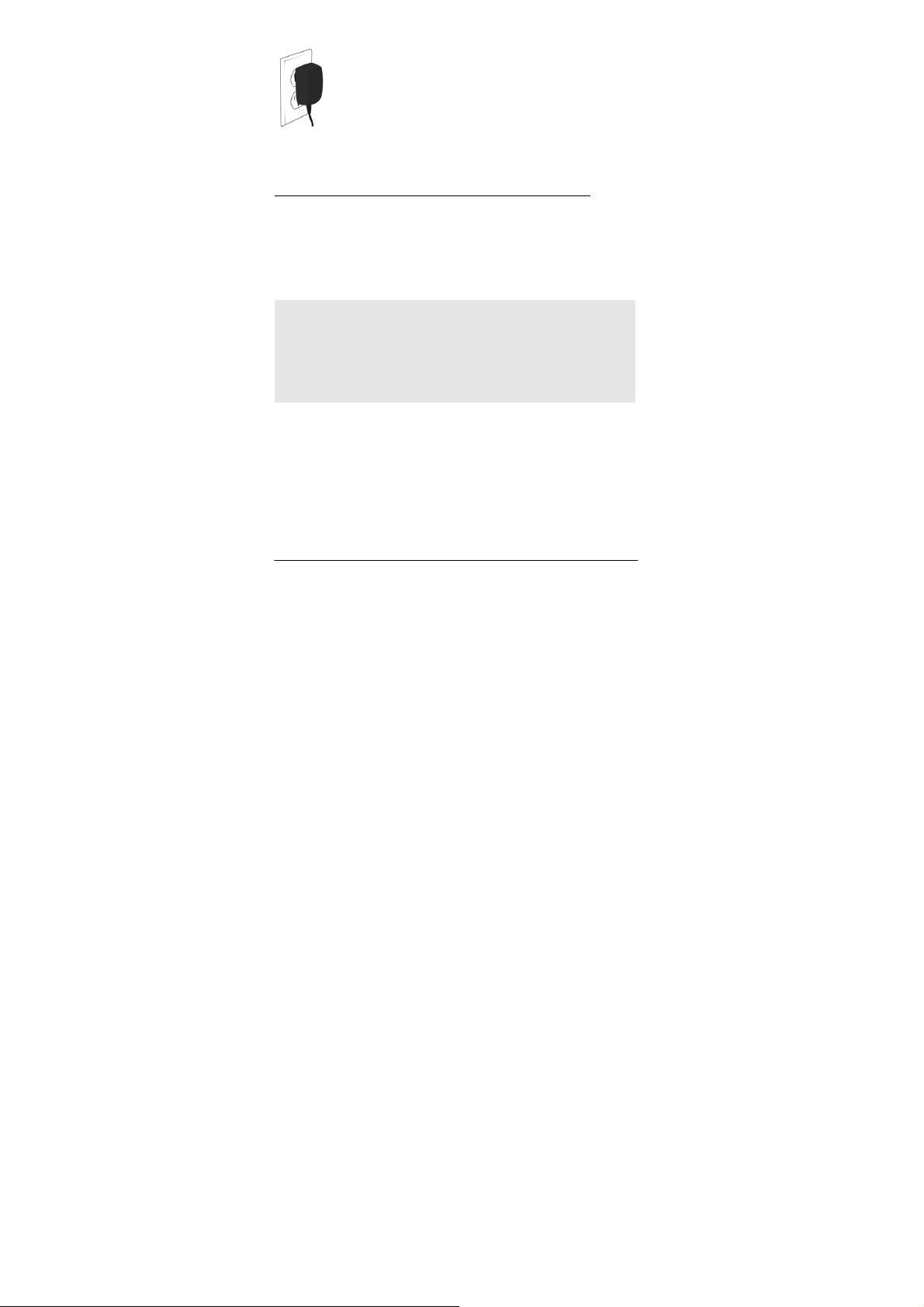
После установки аккумуляторной батареи
подключите разъем зарядного устройства
к телефону.
Далее зарядное устройство следует
подключить к сети питания.
После того, как аккумуляторная батарея
будет заряжена, извлеките зарядное устройство из
розетки и отключите его от телефона.
Низкий уровень заряда аккумуляторной батареи
При низком уровне заряда аккумуляторной батареи на
дисплее телефона появляются сообщения о
необходимости перезаряда батареи и телефон издает
звуковые сигналы. Если не подключить телефон к
зарядному устройству он автоматически выключится.
На заметку:
Когда аккумуляторная батарея критически разряжена,
дисплей не будет отображать текущее состояние
аккумуляторной батареи в течении 30 мин с момента
начала зарядки. Через 30 минут индикатор состояния
заряда будет виден снова.
Включение/выключение телефона
Удерживайте клавишу включения / выключения
нажатой более чем 1 секунду.
Если после включения телефон запрашивает PIN код введите его.
22
Page 23

После включения и ввода PIN кода телефон начнет
поиск сети. После того, как сеть будет найдена, её
название отобразится на дисплее. Кроме названия
сети на дисплее индицируются уровень сигнала сети,
уровень заряда аккумуляторной батареи, текущие
дата и время, а также прочие значки, индицирующие
активизированные функции и т.д.
На заметку:
Чтобы изменить язык следует зайти в одноименное меню в
настройках телефона.
Для выключения телефона необходимо удерживать
нажатой клавишу включения / выключения не менее
1 секунды.
Коды
PIN
Персональный идентификационный код. Защищает
Вашу SIM-карту от несанкционированного
использования. Этот код запрограммирован
оператором на SIM-карте Его можно узнать,
посмотрев документы, прилагающиеся к SIM карте.
После ввода PIN-кода нажмите OK. При ошибочном 3х кратном вводе подряд неправильного PIN-кода, SIMкарта блокируется. Для ее разблокировки требуется
PUK-код.
23
Page 24

PUK
Персональный код разблокировки. Необходим для
разблокировки или изменения PIN-кода. Данный код
запрограммирован на SIM-карте. При его утере
необходимо обратиться к оператору.
Для разблокировки SIM-карты (после 3-х кратного
неправильного ввода PIN-кода), необходимо ввести
PUK-код и нажать "ОК". Далее необходимо ввести
новый PIN-код (любой) и нажать "ОК". При появлении
на дисплее вопроса
необходимо его ввести еще раз и нажать "ОК".
При ошибочном 10-ти кратном подряд вводе PUK-кода
SIM-карта заблокируется и более не подлежит
разблокировке и дальнейшему использованию.
При использовании функции запрета вызова,
необходим ввод пароля (4-8 символов).
подтверждения нового PIN кода,
24
Page 25

Основные функции
Совершить вызов
В режиме ожидания введите нужный телефонный
номер. Затем нажмите клавишу Вызова.
Международные звонки
Нажмите * дважды до появления символа “+”.
Введите код страны, код зоны (без “0”) и телефонный
номер. Затем нажмите клавишу Вызова. Символ ‘+’
означает, что этот вызов международный.
Изменение набранного номера
Цель Действие
Последняя
цифра
Любая
другая
цифра
Весь
дисплей
Нажмите один раз клавишу меню
[Удалить] (она находится справа).
Нажмите правую или левую
навигационную клавишу. Подведите
курсор к той цифре, которую надо
стереть. Нажмите клавишу меню
[Удалить] (она находится справа).
Удерживайте клавишу меню
[Удалить] (она находится справа)
более двух секунд.
25
Page 26

Поиск номера в телефонной книге
При необходимости совершить звонок абоненту, чей
телефонный номер записан в телефонной книге
телефона, нажмите правую клавишу меню [Имена].
Вы можете выбрать имя из Телефонной книги,
воспользовавшись навигационными клавишами вверх/вниз, или ввести буквы имени абонента при
помощи клавиатуры (клавиша # переключает метод
ввода). Нажмите клавишу вызова для звонка
абоненту. Если Вы хотите посмотреть детали записи
выбранного абонента, то выберите Опции и пункт
Просмотр.
Совершить вызов в ответ на сообщение
Вы можете совершить вызов, нажав OK (левая
клавиша меню) и Опции (левая клавиша меню). После
этого извлеките номер отправителя с помощью пункта
Извлечь и нажмите клавишу начала разговора.
Завершение разговора
Для завершения разговора Вам следует нажать
клавишу меню - [Выход] или клавишу [Завершение
разговора].
Ответ на вызов
При входящем вызове телефон издает звуковой
сигнал и/или вибрировать.
Если номер телефона, с которого осуществляется
входящий вызов, записан в Телефонной книге, то на
26
Page 27

дисплее будет показано имя абонента, которому
соответствует данный телефонный номер. Если
соответствия номера входящего звонка не найдено,
то будет отображаться только номер телефона, с
которого осуществляется звонок. Индикация номера
или имени абонента возможна при наличии услуги
определителя номера.
Для ответа на вызов нажмите клавишу меню [Ответ]
или клавишу Вызова, для отклонения
клавишу меню [Отказ] или клавишу Завершение
разговора.
вызова –
Экстренный вызов
Введите телефон экстренного вызова и нажмите
клавишу Вызова. Чаще всего это номер 112. Не
обрывайте разговор, пока оператор не завершит его
самостоятельно.
Ожидание установления связи
При троекратном нажатии символа [*] введется
символ паузы, при четырехкратном - символ
ожидания.
Регулировка громкости разговора
Во время разговора можно регулировать громкость
разговора нажатием боковых клавиш регулировки
громкости.
27
Page 28

Использование гарнитуры
Вы можете использовать гарнитуру. Для принятия
вызова и по окончанию разговора следует нажать
клавишу на гарнитуре. Если в режиме ожидания или
МР3 плеера, Вы будете удерживать клавишу
гарнитуры в нажатом состоянии более 1,5 секунд, то
телефон автоматически совершит вызов по
последнему набранному номеру.
Использование USB кабеля.
При наличии USB-кабеля можно использовать
телефон как флеш-диск. При подключении к
компьютеру выключенного телефона он
автоматически переходит в режим флеш-диска. Если
телефон включен, то на дисплее появится вопрос о
выборе режима работы – Флеш-диск или СОМ-
порт.
При выборе режим флеш-диска, компьютер установит
необходимые драйверы и в окне
появится новый съемный диск - память телефона.
Таким образом, можно загружать файлы с
компьютера на телефон и считывать информацию из
телефона.
Режим COM-порт необходим для работы телефона как
GPRS модема.
"Мой компьютер"
28
Page 29

Опции в режиме разговора
Удержание вызова
С помощью этой функции Вы можете временно
приостановить разговор и сделать или принять другой
вызов, не теряя при этом, соединения с первым
абонентом. Убедитесь, что данная услуга
поддерживается Вашим оператором связи. Для
удержания вызова, нажмите [Удержать].
Второй вызов
Вы можете осуществить второй звонок во время
текущего разговора. Для этого зайдите в Телефонную
книгу, выберите номер, нажмите клавишу начала
разговора. Первый вызов будет переведен в режим
ожидания.
Второй международный вызов
Вы можете осуществить второй международный
звонок во время первого.
Нажмите * дважды, пока не увидите “+”.
Введите код страны, код местности (без набора “0”) и
телефонный номер. Нажмите клавишу начала
разговора.
Первый вызов будет в режиме ожидания.
‘+’ означает, что звонок международный.
29
Page 30

Ответ на второй вызов
Вы можете ответить на второй вызов во время
разговора. Для этого нажмите клавишу начала
разговора. Первый вызов будет переведен в режиме
ожидания.
Для отклонения вызова нажмите клавишу [Отмена].
Сохранение номера
Вы можете сохранить телефонный номер даже во
время разговора. Выберите пункт меню [Сохранить
номер]
Отключение микрофона
Вы можете сделать так, чтобы Ваш голос не был
слышен во время разговора. Для этого, в [Опциях],
выберите пункт меню [Выкл.микрофон]
Запись разговора
Если Вам необходимо записать какую либо
информацию (банковский счет, схему пути), нажмите
и удерживайте боковую регулировки громкости
Вверх
Переключение вызова
Между текущим и удерживаемым разговором (Данная
функция необходимо чтобы поддерживать разговор с
удерживаемым и текущим абонентом). В опциях меню
выберите - [Переключить].
30
Page 31

Конференц-связь
Если вы хотите поговорить с тремя и более
абонентами одновременно, необходимо использовать
режим конференц-связи. Для этого выберите пункт
меню [Конференц-связь].
Отправка сообщений
Во время разговора возможна отправка сообщений
[SMS]. Для этого надо зайти в Меню, Сообщения.
Работа с телефонной книгой
Во время разговора можно пользоваться телефонной
книгой.
Громкая связь
Во время разговора вы можете использовать режим
Громкой связи. После соединения с абонентом,
нажмите правую клавишу меню [Громкая связь] для
активации данной функции.
31
Page 32

Ввод текста
В режиме ввода текста:
С помощью клавиатуры вашего телефона возможен
ввод и редактирование текста при написании SMS,
MMS. записи имени абонента в телефонную книгу,
создании записей в органайзере.
Систему ввода текста в телефоне можно определить
самостоятельно или воспользоваться настройками по
умолчанию.
Это можно установить в настройках телефона.
В режиме ввода текста можно изменить систему
ввода, используя
Методы ввода текста
Можно выбрать любой из следующих режимов и
языков: русский, Т9-русский, английский, Т9английский, цифры, символы. (Украинский –
опционально).
#.
32
Page 33

Режим ввода текста
Русский и английский языки (aбв, abc,
Т9 aбв, Т9 abc)
Клавиши Меню
Клавиша
Левая
Правая
Действие
[Опции]
Опции меню ввода текста. Позволяет
выбрать метод ввода. Варианты - abc, aбв,
Т9 abc, Т9 aбв, 123, Символы
[Удал.]
Позволяет удалять введенную информацию.
При однократном нажатии удаляется один
знак слева от курсора При долгом нажатии удаляется весь текст.
Курсов по введенному тексту перемещается
с помощью навигационных клавиш.
[Назад]
При нажатии клавиши меню [Назад]
осуществляется возврат к предыдущему
режиму.
33
Page 34

Навигационная клавиша
Клавиша
Левая и
правая
клавиши
Нижняя и
верхняя
клавиши
Действие
Позволяют перемещать курсор по
введенному тексту.
При длительном нажатии курсор
перемещается к следующим символам
автоматически.
Режим абв
Перемещает курсор
на одну и более
строк вверх или
вниз.
При длительном
нажатии курсор
перемещается к
следующим строкам
автоматически.
Буквенно-цифровые клавиши
Клавиши
0
1 , *
Режим abc Режим Т9
Ввод пробела
Ввод символов:
.,-?!'@:#$/_1
Режим Т9
После набора слова
нажатие
вверх или вниз
позволяет выбрать
нужное слово из
базы данных.
Выбор
предложенного
словарем слова в
режиме
Ввод смайликов
на клавиши
34
Page 35

Ввод букв и цифр.
Нажатием
соответствующей
клавиши несколько
раз осуществляется
выбор нужной буквы
2 ÷ 9
*
#
или цифры.
Внизу дисплея
строка подсказки,
показывающая,
какие буквы
соответствуют
данной клавиши.
Выбираемая буква
выделена.
Переключатель регистра ввода:
АБВ, Абв, абв (при выбранном режиме
ввода абв) и ABC, Abc, abc при выбранном
режиме ввода abc), символы
Переключить метод ввода текста:
abc, aбв, Т9 abc, Т9 aбв, 123.
Управляющие клавиши
Для ввода
буквы достаточно
нажатия
соответствующей
клавиши только один
раз.
После набора слова
нажатием на
навигационную
клавишу можно
выбрать нужное
слово из базы
данных.
Клавиша
Клавиша ответа и
вызова
Клавиша завершения
разговора.
Действие
Не задействована
Вернуться в режим
ожидания.
35
Page 36

Числовой режим
Режимы работы клавиш меню, навигационной
клавиши и управляющих клавиш аналогичны режиму
ввода текста
Буквенно-цифровые клавиши
Клавиша
Действие
0
~
Ввод цифр от 0 до 9
9
Переключатель регистра ввода:
*
#
36
АБВ, Абв, абв (при выбранном режиме
ввода абв) и ABC, Abc, abc при
выбранном режиме ввода abc) , символы
Переключить метод ввода текста:
abc, aбв, Т9 abc, Т9 aбв, 123.
Page 37

Режим символов
Режимы работы управляющих клавиш аналогичны
режиму ввода текста
Клавиши Меню
Клавиши
Левая
клавиша
меню
Правая
клавиша
меню
Действие
[OK]
Служит для выбора символа, выделенного
курсором.
После ее нажатия телефон переходит в
режим ввода текста, определенный по
умолчанию.
[Назад]
Служит для возврата к предыдущему
режиму.
Навигационная клавиша
Клавиши
Левая,
правая
нижняя,
верхняя
Действие
Позволяют перемещать курсор по таблице
символов
37
Page 38

Телефонная книга
Меню позволяет быстро и удобно ориентироваться в
созданных записях контактов. Память телефона
может хранить до 300 записей контактов, объем
памяти SIM-карты зависит от типа SIM-карты,
предоставляемой оператором.
При наборе номера над левой клавишей меню,
появляется функция [Сохранить].
1. Наберите номер. Номер может быть длиной до
40 символов. Нажмите клавишу меню
[Сохранить].
На заметку:
При ошибке при наборе номера, ее можно исправить,
нажав клавишу меню [Удалить]. Для удаления одного
или нескольких символов необходимо нажать клавишу
меню [Удалить] соответствующее число раз. При
длительном нажатии клавиши меню [Удалить],
удаляются все введенные символы.
2. Выберите место сохранения: на SIM карту или в
память телефона. При выделении SIM-карты
или памяти телефона появляется сообщение о
количестве уже сделанных записей контактов в
данной памяти и общем объеме памяти.
3. Нажимая клавиши вверх/вниз навигационной
клавиши, выделите пункт в редактируемой
записи контакта для редактирования. Нажмите
38
Page 39

клавишу меню [Изменить] для перехода в
режим ввода текста в выбранный пункт.
Дополнительные номера телефонов вводятся
непосредственно при выделении пункта,
предназначенного для ввода номеров. Выбор
изображения, мелодии, видео, группы для
данной записи контакта осуществляется
клавишами вправо/влево навигационной
клавиши
4. Доступны 11 полей для каждой записи контакта
(количество пунктов для каждой записи контакта на
SIM-карте зависит от типа SIM-карты и не превышает
следующих 3-х: Имя, Номер телефона, Группа)
• Имя: максимально можно ввести до 30 латинских*
букв, символов, цифр**. При нажатии клавиши
меню [Изменить] телефон переходит в режим
ввода текста в данный пункт. (
вводе на кириллице в память телефона ограничена 27
символами) (**Зависит от типа SIM-карты).
• Номер: максимально до 40 цифр. Ввод цифр
осуществляется нажатием буквенно-цифровых
клавиш.
• Домашний номер: максимально 40 цифр. Ввод
цифр осуществляется нажатием буквенноцифровых клавиш.
• Имя компании: максимально до 30 латинских (на
кириллице – 17) букв. При нажатии клавиши меню
[Изменить] телефон переходит в режим ввода
текста в данный пункт.
* Длина имени при
:
39
Page 40

• Email: максимально 60 латинских букв и символов.
Ввод E-mail производится при выделении данного
пункта.
• Рабочий телефон: максимально 40 цифр. Ввод
цифр осуществляется нажатием буквенноцифровых клавиш..
• Факс: максимально 40 цифр. Ввод цифр
осуществляется нажатием буквенно-цифровых
клавиш.
• День рождения – пункт для ввода даты рождения.
• Изображение: Можно назначить картинку для
данной
как при входящем звонке от данного абонента, так
и при исходящем звонке ему. Картинку можно
выбрать, использую навигационную клавишу
(влево и вправо). Можно выбрать уже имеющуюся
картинку или загрузить свою.
• Мелодия: Можно прикрепить звук к данной записи
контакта с помощью навигационной клавиши
(влево или
• Группы: Любую из записей контактов можно
определить в одну из 5 следующих групп - Друзья,
Семья, VIP, Работа и Другие. Для этого можно
воспользоваться навигационными клавишами. Если
группа не выбрана, то номер будет сохранен вне
группы.
записи контакта. Она будет отображаться
вправо).
40
Page 41

На заметку:
Когда Вы редактируете поле имя, нажмите клавишу меню
[Изменить]. По окончании редактирования нажмите
[Опции] и выберите [Сохранить]. Только таким способом
можно сохранить имя контакта.
Когда Вы редактируете телефонный номер введите цифры,
используя буквенно-цифровые клавиши. Если Вы хотите
сохранить номер абонента, нажмите [OК]. Если Вам
необходимо изменить телефонный номер, нажмите
клавишу меню [Удалить].
После того как Вы выбрали картинку, мелодию, группу или
завершили корректировку имени, нажмите [Сохранить]
(правая клавиша меню) для того, чтобы сохранить запись
контакта.
41
Page 42

Функции меню
1. Развлечения
1.1. Java
Телефон позволяет просматривать и запускать
приложения, написанные на языке JAVA CLDC1.1 /
MIDP2.0. Это могут быть игры или деловые
программы.
Наиболее популярный способ загрузки JAVA
приложений – через интернет.
Для запуска выбранной игры или приложения
необходимо нажать клавишу меню [Опции] и
выбрать [Запустить].
Опции Java:
1) Запустить. Запустить Java игру или приложение.
2) Установки. Изменение сетевых настроек Java.
(1) Доступ к сети. Выбор режима доступа к
сети - всегда, по-запросу или никогда.
(2) Авто-запрос. . Выбор режима отправки
запросов че5рез сеть - всегда, по-запросу
или никогда.
(3) Сообщение. Выбор режима использования
сервиса сообщений при работе с Java.
Доступны
никогда.
опции - всегда, по-запросу или
42
Page 43

(4) Запись. Выбор режима использования
записи при работе с Java. Доступны опции всегда, по-запросу или никогда.
(5) Информация. Просмотр информации о Java игре
или приложении - название, размер, версия,
вендор, адрес страницы в Интернете.
1.2. Установки Java
В данном разделе меню можно изменять режимы
работы Java приложений и получить информацию о
загрузке памяти телефона.
1) Звуки. Установка громкости звукового
сопровождения Java приложений.
2) Вибрация. Включение/выключение виброрежима
при выполнении Java приложений.
3) Свободно. Информация о свободном объеме
памяти в телефоне для Java приложений.
4) Системная память. Информация об объеме
доступной кэш-памяти для Java приложений.
1.3. Игры
В телефоне установлены 2 игры. Ниже, приведено
описание к этим играм.
Меню игр.
1. Начать. Запуск выбранной игры.
2. Уровень. Выбор уровня сложности игры, из
следующих предложенных - легкий/ нормальный/
трудный.
3. Результаты. Просмотр лучших сохраненных
результатов. При нажатии клавиши меню [Сброс]
и все результаты будут удалены.
43
Page 44

4. Помощь. Описание игры и клавиш управления.
Если во время игры нажать правую клавишу
меню, то можно временно выйти из игры. Выбрав
этот пункт меню [Далее], можно продолжить
игру.
1.3.1 Мозаика
Инструкция:
Из маленьких частей необходимо собрать картинку.
Используйте 2 (или верхняя навигационная клавиша)
чтобы передвинуть кусочек мозаики наверх, клавишу
4 (или левая навигационная клавиша) чтобы
передвинуть кусочек мозаики
правая навигационная клавиша) чтобы передвинуть
кусочек мозаики вправо, и клавишу 8 (или нижнюю
навигационную клавишу) чтобы передвинуть кусочек
мозаики вниз.
1.3.2 Вертолет
Инструкция:
Ваша задача – пролететь максимальную дистанцию,
управляя вертолетом с помощью клавиши 5.
1.3.3 Установки игр
Можно изменять настройки игр, аналогично
настройкам Java приложений (см. п.п. 6.2).
Доступные настройки:
1) Фоновая музыка. Включено/Выключено.
влево, клавишу 6 (или
44
Page 45

2) Звук. Включено/Выключено.
3) Вибрация. Включено/Выключено.
Нажатием левой или правой навигационных клавиш
производится выбор нужной настройки. Нажатием
клавиши меню [OК], сделанные изменения
сохраняются.
2. Услуги
Это меню позволяет пользоваться сервисами
передачи данных SIM-карты и WAP.
2.1. OperaMini™
Opera Mobile позволяет Вам путешествовать по всему
пространству интернета со своего мобильного
телефона. Благодаря использованию специальноразработанной технологии ренддеринга для
маленьких экранов, браузер Opera Mobile
предоставляет доступ к любому веб-сайту, точно так
же, как и при работе на персональном компьютере.
2.2. SIM-меню
Внимание: Наличие данного пункта меню и его
структура зависят от типа SIM-карты. SIM-меню
позволяет пользоваться дополнительными
информационными услугами оператора.
45
Page 46

2.3. Интернет
Телефон поддерживает передачу данных по
протоколу - WAP (Wireless Application Protocol), что
позволяет просматривать адаптированные Интернет
страницы без использования компьютера.
2.3.1 Домашняя страница
Подключение к домашней странице выбранного
профиля (оператора).
2.3.2 Закладки
В данный раздел в список закладок можно добавлять
необходимые страницы. При наличии закладок не
придется каждый раз вводить адрес нужной
страницы, достаточно выбрать ее
2.3.3 Последние страницы
В этом меню отображается список последних
посещенных страниц.
2.3.4 Введите адрес
Ввод адреса нужной wap страницы.
2.3.5 WAP-Push
Телефон позволяет принимать сервисные WAP
сообщения и сохранять их в папке Входящие. Эти
сообщения содержат URL адреса (ссылки) на контентресурсы в Интернете.
в списке закладок.
46
Page 47

2.3.6 Установки
В этом меню можно настроить браузер. Необходимо
выбрать профиль с помощью навигационных клавиш.
Для корректировки установок профиля доступны
следующие опции:
1) Профиль. Выбор профиля из предустановленных,
изменение установок выбранного профиля, ввод
нового профиля.
(1) Имя профиля. Ввод и редактирование имени
профиля.
(2) Домашняя страница. Ввод и
редактирование адреса домашней страницы.
(3) Профили. Выбор профиля доступа к сети.
(4) Тип связи. Выбор типа подключения.
(5) Логин. Ввод и редактирование логина для
доступа
к сети.
(6) Пароль. Ввод и редактирование пароля для
доступа к сети.
2) Установки. Задание времени ожидание,
разрешение отображения изображений.
3) WAP Push. Включить/Выключить.
4) Очистить кэш. Удалить из памяти последние
загруженные страницы.
5) Очистить временные файлы. Удалить из
памяти последние загруженные файлы.
6) Очистить журнал посещений. Удалить
записи из журнала.
7) Очистить адреса. Удаление из памяти ранее
введенных адресов.
все
47
Page 48

8) Проверенные сертификаты. Список
сертификатов от WAP сайтов. Доступны просмотр и
удаление.
2.4. Профили
В данном разделе содержится информация о
профилях доступа к сети. В случае отсутствия
профиля, соответствующего настройкам Вашего
оператора, необходимо произвести настройки
самостоятельно.
2.4.1 GSM
Настройки GSM профилей:
1) Имя профиля. Ввод имени профиля.
2) Номер. Номер дозвона.
3) Логин.
4) Пароль.
5) Тип линии. Выбор типа сетевого соединения –
аналоговый или ISDN.
6) Скорость. Выбор допустимой скорости 14.4 Kbps,
9.6 Kbps и 4.8Kbps.
7) DNS. IP адрес
2.4.2 GPRS
Настройки GPRS профилей:
1) Имя профиля. Ввод имени профиля.
2) APN. Ввод адреса точки доступа для GPRS
подключения.
3) Логин.
4) Пароль.
48
Page 49

3. Аудио плеер
В этом разделе меню можно управлять аудио
плеером, слушать радио, и использовать диктофон.
3.1. Аудио плеер
На телефоне можно прослушивать файлы с
аудиозаписями (файлы с расширением MP3, MIDI,
WAV), используя музыкальный плеер.
Есть два способа включения музыкального плеера:
1. Когда телефон находится в режиме ожидания
нажать на нижнюю навигационную клавишу.
2. Используя Меню / Аудио плеер / Аудио плеер.
Для просмотра музыкальных композиций, включенных
в список воспроизведения необходимо нажать
клавишу меню [Список]. Для воспроизведения
необходимо нажать верхнюю часть навигационной
клавиши.
При переходе в [Список] доступны следующие
опции:
1) Воспроизведение. Начинается воспроизведение
аудио файлов из списка.
2) Информация. На дисплей телефона выводится
следующая информация о выбранном музыкальном
файле – имя файла, формат записи, качество
записи, размер и продолжительность
воспроизведения.
3) Сделать мелодией. Назначить выбранный файл в
качестве сигнала о входящем вызове.
49
Page 50

4) Добавить. Добавить новые файлы и каталоги с
файлами в список воспроизведения. Эта функция
доступна, если автоматическое создание
проигрываемого списка выключено.
5) Удалить. Удалить выбранный файл из списка
воспроизведения.
6) Удалить все. Очистить список воспроизведения.
7) Сортировать. Произвести сортировку списка
воспроизведения.
8) Установки:
• Воспроизведение
(1) Автосоздание списка. Включение /
выключение
обновления списка воспроизведения.
(2) Повтор. Включение / выключение режима
повтора воспроизведения.
(3) Произвольный порядок. Включение /
выключение режима произвольного выбора
файла из списка для воспроизведения.
(4) Фоновый режим. Включение / выключение
фонового режима. При включенном фоновом
режиме воспроизведение файлов из списка
будет продолжаться при другом
использовании телефона (кроме разговора).
(5) Эквалайзер. Выбор
предустановленных профилей звучания.
режима автоматического
одного из
Для создания нового списка воспроизведения из
выбранного каталога:
50
Page 51

1. В режиме аудио плеера нажать клавишу меню
[Список].
2. Нажать клавишу меню [Опции], выбрать пункт
меню [Установки], и выключить режим
автоматического создания списка
воспроизведения.
3. Выбрать пункт меню [Добавить] из меню
[Опции]. Открыть меню [Мои файлы]. С
помощью навигационных клавиш, выбрать
желаемые каталоги или файлы для списка
воспроизведения.
4.
Нажать клавишу меню [Опции] и пункт меню
[Выбрать]. Музыкальные файлы из указанных
каталогов будут добавлены в список
воспроизведения.
3.2. Диктофон
Телефон позволяет производить запись звука в
файлы форматов AMR или WAV.
Если в памяти нет сохраненных файлов диктофонный
записей, то доступны только две следующие опции:
1) Запись.
2) Установки.
Если в памяти имеются файлы диктофонных записей, то
доступны следующие 8 опций:
1) Запись.
2) Прослушать.
3) Добавить. Продолжение записи в выбранный
файл.
4) Изменить имя.
51
Page 52

5) Удалить.
6) Удалить все.
7) Установки.
(1) Выбор формата файлов диктофонных записей
(AMR / WAV / AWB).
8) Использовать.
(1) Использовать выбранную запись в качестве
звукового сигнала входящего вызова.
(2) Отправить запись через MMS.
(3) Отправить через E-mail.
3.3. Композитор мелодий
Для самостоятельного создания мелодий в формате
IMY и их использования в качестве звукового сигнала,
можно воспользоваться возможностями телефона,
объединенными в разделе меню "Композитор".
1. Создания новой мелодии.
1) Выберите [Добавить].
2) Записывайте мелодию, нажимая на клавиши с
цифрами.
52
Page 53

На заметку:
1: до, 2: ре, 3: ми, 4: фа, 5: соль, 6:ля, 7: си
8: Вибрация – телефон будет вибрировать.
9: Свет – свето-индикатор будет включен.
0: Пауза – обозначает пустые места.
*: увеличивает и уменьшает ноту
или паузу
.
Опции, доступные при написании музыки:
1) Прослушать. Можно прослушать, написанную
композицию перед сохранением.
2) Скорость. Можно изменить скорость
воспроизведения написанной мелодии. Доступны
следующие 3 скорости воспроизведения:
• Быстрая,
• Нормальная,
• Медленная
3) Инструмент. Выбор музыкального инструмента.
Доступны для выбора следующие инструменты:
1) Фортепиано,
2) Гитара,
3) Скрипка,
4) Саксофон,
5) Стальной барабан,
6) Флейта,
53
Page 54

7) Гармонь,
8) Труба,
9) Музыкальная шкатулка,
10) Ксилофон.
4) Сохранить. Ввод имени нового файла.
4. Фотокамера
В этом разделе меню можно управлять камерой,
просматривать и редактировать сделанные
фотографии.
4.1. Фотокамера
В телефон встроена 2 мегапиксельная камера (сенсор
CMOS), которая позволяет делать фото и видео
съемку.
1. Создание фотографий и их сохранение
Для того, чтобы сделать и сохранить фотографии
необходимо соблюдать следующий порядок действий.
1) В меню выбрать режим [Фотокамера].
2) На дисплее телефона будет отображаться
изображение, получаемое с камеры в режиме
реального времени.
3) Используя навигационную клавишу можно
воспользоваться функцией телеобъектива.
4) Для съемки нажмите центральную навигационную
клавишу
54
Page 55

5) Для сохранения сделанной фотографии
необходимо нажать клавишу меню [Сохранить].
6) Если вы хотите отправить сделанную фотографию
через MMS сообщение, нажмите центральную часть
навигационной клавиши.
7) Сохраненную фотографию можно просмотреть.
2. Использование клавиш в меню камеры
Навигационная клавиша.
1) В режиме предпросмотра:
(1) Настройка яркости (левая и правая
навигационные клавиши). При нажатии на
правую часть навигационной клавиши
изображение станет светлее, при нажатии
на левую - темнее.
(2) Режим телеобъектива (верхняя и нижняя
часть навигационной клавиши). В режиме
просмотра фотографий, данные клавиши
позволяют увеличить или уменьшить
изображение
(3) Сделать снимок – нажмите на центральную
навигационную клавишу
Функциональные клавиши
Можно воспользоваться дополнительными
функциями, воспользовавшись следующими
клавишами.
1) [Опции] (левая клавиша меню) для доступа
в меню "Опций".
55
Page 56

2) [Назад] (правая клавиша меню) – если
требуется возвратиться к предыдущему
меню.
Буквенно-цифровые клавиши
Можно изменить настройки камеры, используя
буквенно-цифровые клавиши.
Клавиша Настройки
1 Эффекты
Баланс белого (авто, дневной цвет, свет
2
4 Задержка съемки (5,10, 15 сек.)
5 Мультисъемка
6 Выбор режима съемки
7 Качество (низкое, нормальное, высокое).
8
#
от лампы накаливания, свет от лампы
освещения, облачно, свет от
вольфрамовой лампы)
Размер изображения:
1600х1200,1280х1024, 640x480, 320x240,
220x176
Отобразить или спрятать иконки
56
Page 57

3. Опции
При нажатии клавиши меню [Опции], можно перейти
в режимы установок камеры.
2) Настройка режимов камеры
(1) Просмотр. Просмотр и различные действия над
сделанными ранее фотографиями.
(2) Параметры. Установка режимов работы камеры -
баланс белого (авто, дневной цвет, свет от лампы
накаливания, свет от лампы освещения, облачно,
свет от вольфрамовой лампы), звук затвора,
экспозиция (-4/-3/-2/-1/0/+1/+2/+3/+4), ночной
режим (включен/выключен) частота освещения
(60Hz/50Hz).
(3) Изображение. Задание качества и размеров
изображения.
1600х1200,1280х1024, 640x480, 320x240, 220x176
пикселей. Качество изображения - низкое,
нормальное, высокое.
На заметку:
Необходимо помнить, что чем больше размер и чем лучше
качество фотографии, тем больше места фотография
занимает в памяти телефона.
(4) Эффекты. Выбор эффектов при создании
фотографии.
• Без эффектов,
• Черно-белый,
• Ретро,
• Ретро - зеленый,
• Ретро - синий,
• Цветная инверсия,
Доступные размеры –
57
Page 58

• Черно-белая инверсия,
• Черная доска,
• Белая доска,
• Медный рельеф,
• Голубой рельеф,
• Объемность,
• Контраст,
• Эскиз,
(5) Рамка. Включение режима и выбор рамки для
фотографий:
(6) Заводские установки. Возврат режимов работы
камеры к первоначальным.
3) Режим просмотра
(1) Просмотр. Просмотр сделанных и сохраненных в
альбоме фотографий.
(2) Информация. Отображение дополнительной
информации
(3) Режим просмотра. Выбор режима вывода на
дисплей сделанных фотографий - Список /
Картинки.
4) Использовать. Сохраненные фотографии можно
использовать в качестве обоев, заставки,
поместить в телефонную книгу, передать по MMS,
отправить по email.
5) Изменить имя. Переименование выбранной
фотографии.
6) Удалить. Удалить выбранную фотографию.
7) Удалить все. Очистить фотоальбом.
58
Page 59

8) Сортировать. Произвести сортировку всех
фотографий, сохраненных в фотоальбоме по:
• имени,
• типу,
• времени,
• размеру,
• выключить.
4.2. Фотоальбом
Просмотреть все сделанные фотографии можно
воспользовавшись разделом меню [Фотоаппарат] –
[Фотоальбом]. На дисплей будет выведено
изображение, а также имя и размер файла.
Доступны опции, описанные в разделе "Режим
просмотра".
4.3. Видеокамера
Встроенная камера, может работать в режиме
видеосъемки.
При нажатии клавиши меню [Опции] доступны
следующие функции:
1. Видеоальбом. Возможен просмотр выбранного из
сохраненных видеофайла.
2. Установки камеры. Установка режимов работы
видеокамеры - баланс белого (авто, дневной цвет,
свет от лампы накаливания, свет от лампы
освещения, облачно, свет от вольфрамовой
лампы), вспышка (включено/выключено), звук,
экспозиция (-4/-3/-2/-1/0/+1/+2/+3/+4), ночной
59
Page 60

режим (включен/выключен) частота освещения
(60Hz/50Hz).
3. Установки видео. Выбор параметров записи –
качество видеоролика, максимальный размер
видеофайла, задание ограничения времени записи,
запись звукового сопровождения.
4. Эффекты. Выбор эффектов при создании
видеоролика.
• Без эффектов,
• Черно-белый,
• Ретро,
• Ретро - Зеленый,
• Ретро - Синий,
• Цветная инверсия,
• Черно-белая
• Черная доска,
• Белая доска,
• Медный рельеф,
• Голубой рельеф,
• Объемность,
• Контраст,
• Эскиз.
5. Заводские установки. Возврат режимов работы
видеокамеры к первоначальным.
инверсия,
4.4. Видеоальбом
Вы можете просматривать файлы с расширением 3GP
и MP4 используя видео плеер.
Доступны следующие функции:
60
Page 61

1. Просмотр.
2. Использовать.
3. Изменить имя.
4. Удалить. Удаление выделенного файла.
5. Удалить все. Удалить сразу все видео файлы.
6. Сортировать. Сортировка файлов по имени, типу,
размеру, дате создания.
4.5. Фоторедактор
С помощью данного пункта, вы можете нарисовать
свое изображение, пользуясь доступными
инструментами, а затем сохранить его.
5. Центр сообщений
Данный сервис позволяет абонентам сетей GSM
обмениваться текстовыми сообщениями.
5.1. Сообщения
SMS – это короткие текстовые сообщения. Такое
сообщение можно послать на другой сотовый
телефон, на E-mail или факс.
Для отправки SMS сообщений необходимо в
настройках меню SMS ввести Адрес центра SMS.
61
Page 62

На заметку:
Не все GSM сети поддерживают отправку и прием SMS
сообщений.
5.1.1 Новое сообщение
Данный раздел позволяет создать новое SMS или MMS
сообщение и отправить сообщение по нужным
адресам.
1. Выберите [Новое сообщение] в меню
[Сообщения].
2. Выберите тип сообщения – SMS или MMS
3. Для создания сообщения можно воспользоваться
любым методом ввода теста.
4. Если вы выбрали SMS – введите текст сообщения,
нажмите [Опции] и выберите [Выполнено].
Выберите один из следующих режимов:
1) Отправить. После отправки SMS в этом
режиме копия отправленного сообщения не
сохранятся в телефоне.
2) Отправить и сохранить. Сообщение будет и
отправлено и сохранено.
3) Сохранить. Сообщение будет только
сохранено. Отправить его позже можно из
папки Черновики.
4) Отправить многим. Возможна отправка
сообщения 10 получателям.
5) Отправить группе. Можно отправить
сообщение группе. Для этого выберите группу
из телефонной книги.
62
Page 63

5. Можно самостоятельно ввести номер телефона
получателя или воспользоваться поиском в
телефонной книге.
6. После ввода номера (номеров) и нажатия клавиши
меню ОК на дисплее отобразится статус отправки
сообщения.
На заметку:
Если во время набора сообщения происходит входящий
вызов, то набранное SMS сообщение будет сохранено.
Таким образом, после окончания разговора можно
продолжить набор текста сообщения без каких-либо
потерь информации.
Для быстрого ответа на новое сообщение нажмите
центральную клавишу ОК.
Если вы выбрали тип нового сообщения – MMS:
MMS - это полноценное мультимедийное сообщение в
котором кроме текста может содержаться картинки,
видео или звуки.
1. Ввести номер (адрес электронной почты)
получателя, получателя копии и получателя
скрытой копии, напишите тему сообщения и текст
внутри него. Номер (адрес электронной почты)
можно вводить самостоятельно или из телефонной
книги.
63
Page 64

После этого нужно добавить мультимедиа контент в
тело письма:
Можно:
1) Добавить / изменить текст, переместить текст.
2) Добавить, изменить, переместить изображение.
3) Добавить, изменить, переместить аудиофайл.
4) Добавить слайд с новыми вложениями.
5) Просмотреть созданное MMS сообщения.
6) Установить время отображения каждого слайда,
входящего в состав MMS-сообщения.
2. После того, как сообщение будет написано,
нажмите клавишу меню [Опции] и затем
[Готово]. Доступны следующие опции:
1) Отправить. Сообщение будет отправлено, но
его копии в памяти телефона не сохранится.
2) Отправить и сохранить. Сообщение будет
отправлено и сохранено.
3) Сохранить в черновики. Сообщение будет
только сохранено. Оно может быть
отправлено позже.
4) Опции отправки. Можно установить срок
актуальности (действия) сообщения, отчет о
доставке и отчет о прочтении
приоритет.
5) Выход. Выход из режима создания
сообщения. Можно сохранить редактируемое
сообщение.
, а так же,
3. После выбора режима отправки сообщения
телефон перейдет в режим отправки и
отобразит статус отправки сообщения.
64
Page 65

На заметку:
Если во время набора сообщения происходит входящий
вызов, то набранное MMS сообщение будет сохранено.
Таким образом, после окончания разговора можно
продолжить набор текста сообщения без каких-либо
потерь информации.
5.1.2 Входящие
В данной папке находятся все поступившие SMS и
MMS сообщения. При получении нового сообщения
телефон проиграет предупреждающий сигнал.
В режиме просмотра входящего сообщения нажмите
клавишу меню [Опции], чтобы воспользоваться
следующими функциями:
1. Ответить. Позволяет ответить на входящее
сообщение.
2. Переслать. Отправить выбранное сообщение
другому адресату
3. Изменить. Редактировать выбранное сообщение.
4. Удалить. Позволяет удалить данное сообщение.
5. Удалить все. Позволяет удалить все входящие
сообщения.
6. Извлечь номер. Позволяет позвонить по номеру,
с которого пришло сообщение или внести этот
номер
в Телефонную книгу.
7. Использовать URL. Позволяет автоматически
открыть WAP браузер для просмотра страницы или
загрузки контента с данного URL. Для этого
65
Page 66

необходимо предварительно настроить WAP
браузер и активировать услугу WAP-GPRS.
8. Сохранить объекты. Позволяет сохранить
объекты из MMS входящих сообщений.
9. Дополнительно. Позволяет копировать или
переместить выбранное сообщение в память SIMкарты или телефона, а так же скопировать или
переместить все сообщения в другую память (SIMкарты или телефона)
5.1.3 Исходящие
В данной папке размещены неотправленные
сообщения.
С сообщениями в этой папке доступны следующие действия:
Отправить, Изменить, Удалить, Удалить все, Извлечь
номер, Использовать URL, а также, дополнительные
действия.
5.1.4 Отправленные
В данной папке находятся все отправленные
сообщения. Выбрав опции сообщения вы можете
сделать аналогичные действия папке
Исходящие
.
5.1.5 Черновики
В данной папке находятся неотправленные
сообщения, когда после ввода текста была выбрана
команда Сохранить.
66
Page 67

5.1.6 Удалить папку
Выберите данное меню для очистки любой из папок
пункта сообщения.
5.1.7 Шаблоны
Для создания нового SMS\MMS сообщения можно
использовать готовые шаблоны. Например,
“Перезвоните мне позже,” “Может, поужинаем
вместе”, “Как Ваши дела?” и т.д. Можно создать и
добавить свой шаблон.
5.1.8 Установки
В этом пункте меню можно просмотреть
отредактировать настройки "Профилей", "Общие
настройки", просмотреть заполнение "Памяти ".
Установки SMS сообщений:
5.1.8.1 Настройка профиля
Настройки профиля зависят от Вашего оператора.
и
67
Page 68

На заметку:
В этом пункте меню Вы можете изменить:
Название профиля.
Номер центра. Этот номер можно узнать у оператора.
Период действия. Позволяет установить срок актуальности
сообщений - максимальный, 1 час, 12 часов, 1 день, 1
неделя.
Тип сообщения. Текст, Факс, E-mail.
5.1.8.2 Общие настройки
В данном меню доступны следующие
настройки:
1. Отчет о доставке SMS
2. Блокировать пересылку SMS
Данный пункт меню позволяет заблокировать
возможность пересылки сообщений другим
абонентам.
Нажмите левую клавишу меню чтобы включить или
выключить данную опцию.
(*Пожалуйста, уточните у оператора поддержку
данной функции)
5.1.8.3 Память SMS
Показывает состояние памяти, выделенной для
SMS сообщений на SIM-карте и в телефоне.
68
Page 69

5.1.8.4 Выбор памяти
Выберите память для сохранения сообщений по
умолчанию.
5.1.8.5 Канал связи
Определите канал приема\ отправки SMS
сообщений по умолчанию: GPRS приоритет,
GSM приоритет (выбран по умолчанию), Только
GPRS, Только GSM.
Установки MMS сообщений:
С помощью данного меню можно установить общие
параметры для мультимедиа сообщений. Это сделает
работу с данным сервисом более комфортным.
Дополнительно, можно настроить параметры
отправки и приема сообщений.
1. Отправка
Параметры необходимые для отправки MMS сообщений.
1) Период действия.
Можно выбрать период, в течении которого сервер будет
пытаться доставить Ваше сообщение
(1) Максимальный: максимальный период,
определен оператором.
(2) 1 неделя.
(3) 1 день.
(4) 12 часов.
(5) 1 час.
69
Page 70

2) Отчет о доставке
Телефон отобразит состояние доставки сообщения.
(1) Включить.
(2) Выключить.
3) Отчет о прочтении.
Получать или нет отчет о прочтении сообщения от
каждого из получателей.
(1) Включено.
(2) Выключено.
4) Приоритет.
(1) Высокий.
(2) Средний.
(3) Низкий.
5) Время слайда.
Можно установить время, в течение которого будет
воспроизводится
6) Время доставки.
Можно установить время, в течение которого телефон
будет пытаться отправить сообщение.
(1) Сразу же.
(2) В течение 1 часа.
(3) За 12 часов.
(4) за 24 часа.
каждый слайд.
2. Загрузка
Настройте этот параметр для автоматической или ручной
загрузки MMS сообщений.
70
Page 71

1) Домашняя сеть.
(1) Сразу же.
(2) По запросу.
(3) Отменить.
2) Роуминг
(1) Как домашняя.
(2) По запросу.
(3) Отменить.
3) Отчет о прочтении.
(1) По-запросу.
(2) Отправить.
(3) Никогда не отправлять.
4) Отчет о доставке.
(1) Включить.
(2) Выключить.
3. Фильтры
Можно установить фильтры трех типов для входящих
MMS:
1) Анонимные (Разрешить/Запретить).
2) Макс.размер (Кб.).
3) Реклама (Разрешить/Запретить).
4. Профиль
Необходимо или выбрать профиль, соответствующий
вашему оператору, или ввести новый, если нет
соответствующего профиля.
Опции профиля.
1) Переименовать профиль.
2) Домашняя страница. Адрес мультимедийного
центра (MMS центр).
3) Профили. Выбор GPRS профиля из списка.
71
Page 72

4) Тип связи:
(1) По запросу приложений - этот тип
соединения будет работать по запросам
приложений через указанный в настройках
IP адрес.
(2) Всегда - этот тип соединения будет
постоянно поддерживать соединение через
указанный в настройках IP адрес.
На заметку:
Постоянный тип соединения увеличивает
энергопотребление.
(3) HTTP: этот тип соединения будет работать
через указанный в настройках адрес прокси
и адрес порта.
На заметку:
Уточните у оператора возможность использования данной
функции.
5)
Логин - поле для ввода логина.
6) Пароль - поле для ввода пароля.
5. Создание
В данном пункте меню Вы можете настроить стандартные
установки, которые будут использованы при создании
MMS сообщений.
6. Память
Можно проверить состояние памяти (занято / свободно).
72
Page 73

5.2. E-mail
Ваш телефон поддерживает прием и отправку
сообщений электронной почты. Для работы с данной
функцией вам необходимо иметь учетную запись на
сервере электронной почты. Убедитесь, что данная
услуга поддерживается Вашим оператором связи.
В данном пункте меню вы можете увидеть следующие
опции:
5.2.1 Доставить
Отображает количество отправленной и полученной
почты
5.2.2 Создать e-mail
Создать
письма, вложите поддерживаемые
файлы. Нажмите клавишу меню Завершено для
отправки и сохранения письма.
Каталог с полученными письмами
Каталог с исходящими письмами. Выбрав любое
письмо вы можете отправить, сохранить,
изменить, переместить в черновик или удалить его.
новое сообщение. Укажите получателей, тему
5.2.3 Входящие
5.2.4 Неотправленные
73
Page 74

5.2.5 Отправленные
Данный каталог хранит отправленные письма.
5.2.6 Черновики
Каталог для хранения черновиков
5.2.7 Удалить все папки
Удалить все сообщения
5.2.8 Профили
Настроить и выбрать сетевой профиль
5.3. Голосовая почта
Используя данный телефон можно пользоваться
услугой оператора "Голосовая почта".
На заметку:
Голосовая почта - функция сети. Необходимо уточнить ее
доступность у Вашего оператора.
5.4. Информационные сообщения
Сеть может предоставлять такие информационные
услуги как, информация о погоде, о такси, о
ресторанах и т.д.
Телефон будет оповещать о приеме новых
информационных сообщений в следующих случаях:
74
Page 75

1 Когда телефон находится в режиме
ожидания.
2 Когда включен режим приема ИС-сообщений.
3 Когда активизирован выбранный канал.
На заметку:
Информационные сообщения - функция сети. Необходимо
уточнить ее доступность у Вашего оператора .
Доступны следующие опции:
5.4.1 Получение
Можно включить/выключить данную функцию.
5.4.2 Чтение сообщений
Можно читать приходящие ИС сообщения (о погоде и
т.д.).
5.4.3 Язык
Можно выбрать язык, на котором будут
приходить ИС
сообщения. Количество поддерживаемых языков
зависит от SIM карты.
5.4.4 Канал
Можно менять список каналов, используя функции
Выбрать, Добавить, Изменить и Удалить. Количество
наименований зависит от SIM карты.
На заметку: Для получения более подробной
информации следует обратиться к оператору.
75
Page 76

6. Мои файлы
В данном разделе можно просматривать и
производить различные действия с содержимым
памяти телефона – 121 мегабайт.
6.1. Действия над папками
1) Открыть.
2) Создать.
3) Переименовать.
4) Удалить.
5) Отсортировать. Сортировка папок по выбранным
условиям.
6.2. Действия над файлами
С файлами, размещенными в выбранной папке можно
производить действия, в зависимости от типа файла.
Доступные опции:
1) Просмотр (Воспроизвести, Установить). Пункт
меню зависит от типа файла. Позволяет
просматривать файлы изображений и фотографий,
воспроизводить видео и аудио файлы,
устанавливать Java приложения.
2) Использовать.
3) Информация.
4) Изменить имя.
5) Копировать.
6) Переместить.
7) Удалить.
8) Удалить все.
9) Сортировать.
76
Page 77

6.2.1 Использование фотографий
Файлы изображений и фотографий форматов bmp,
jpg, и gif могут быть использованы для:
1) Обои. Выбранный файл будет установлен в
качестве обоев.
2) Заставка включения. Выбранный файл будет
использоваться в качестве заставки при
включении.
3) Заставка выключения. Выбранный файл будет
использоваться в качестве заставки при
выключении.
4) Телефонная книга.
(1) В новую запись. Файл изображения будет
прикреплен к новой записи.
(2) Существующему абоненту
изображения будет прикреплен к выбранной
записи.
(3) В группу. Файл изображения будет
прикреплен к группе.
5) MMS. Можно отправить выбранный файл,
используя MMS.
6) E-mail. Можно отправить выбранный файл, через
e-mail.
Совет: Во время просмотра файла, для перехода в режим
полноэкранного просмотра, нажмите центральную часть
навигационной клавиши.
. Файл
77
Page 78

6.2.2 Использование видео файлов
Видео файлы форматов mp4 и 3gp могут быть
использованы для:
1) Телефонная книга.
(1) В новую запись. Видео файл будет
прикреплен к новой записи.
(2) Существующему абоненту. Видео файл
будет прикреплен к выбранной записи.
(3) В группу. Видео файл будет прикреплен к
выбранной группе.
2) Заставка включения. Выбранный видео файл
будет использоваться в качестве заставки при
включении.
3) Заставка выключения
будет использоваться в качестве
4) MMS. Можно отправить выбранный видео файл,
используя MMS.
5) E-mail. Можно отправить выбранный файл, через
e-mail.
. Выбранный видео файл
6.2.3 Использование аудио файлов
Звуковые файлы форматов mid, wav, mp3 могут быть
использованы для:
1) К профилям пользователя. Можно установить
выбранный файл в качестве мелодии вызова.
2) MMS. Можно отправить выбранный файл,
используя MMS.
3) E-mail. Можно отправить выбранный файл, через
e-mail.
78
Page 79

6.3. Воспроизведение видео файлов
На телефоне можно просматривать не только ролики,
сделанные с помощью видеокамеры, но и видео
файлы форматов mp4 и 3gp.
Для этого необходимо загрузить видео файлы в
память телефона.
Для воспроизведения видео файла необходимо
выбрать необходимый файл и нажать клавишу меню
[Воспроизведение].
Для разворота изображения на 90° по часовой
стрелке (полноэкранный режим воспроизведения)
необходимо нажать клавишу [*].
Во время воспроизведения возможно:
1) Регулировать громкость звука клавишами
регулировки громкости.
2) Останавливать, ставить на паузу и возобновлять
воспроизведение с помощью клавиш меню
[Стоп], [Пауза], [Далее].
3) Осуществлять ускоренную перемотку вперед и
назад (клавиши Вверх и Вниз навигационной
клавиши).
4) Клавишами Вправо и Влево навигационной
клавиши включать режимы ускоренного (х2, х4,
х8) или замедленного (
время ускоренного или замедленного
воспроизведения звуковое сопровождение не
воспроизводится).
х½) воспроизведение (во
79
Page 80

7. Приложения
В телефоне установлены приложения, помогающие в
организации работы и отдыха – календарь,
органайзер, будильник, калькулятор, конвертер
единиц, секундомер и т.д.
7.1. Календарь
Приложение "Календарь" предназначено для вывода
на дисплей календаря текущего месяца, выполняет
функций органайзера, показывает наличие
запланированные на текущую дату дел.
Используя навигационную клавишу, можно
перемещать курсор выбора даты. Для быстрого
перехода к предыдущему или последующему месяцу
можно воспользоваться боковыми клавишами
регулировки громкости.
При нажатии клавиши меню [Опции] доступны
следующие функции:
1) Просмотр задач. Просмотр списка задач,
запланированных на выделенную дату.
2) Просмотр даты. Быстрый переход к необходимой
дате.
В режиме просмотра задач при нажатии клавиши меню
[Опции] доступны следующие 5 опций:
(1) Просмотр. Просмотр выделенной задачи.
(2) Добавить. Добавление новой задачи.
(3) Изменить задачу. Редактирование
выделенной задачи.
80
Page 81

(4) Удалить задачу. Удаление выделенной
задачи.
(5) Удалить все.
Добавление записи:
гггг/мм/дд. Ввод нужной даты в формате –
год/месяц/день.
00:00 – 00:00. Ввод начального и конечного времени.
Заметка. Ввод текста описания задачи.
Будильник (включить/ выключить). Выбор навигационной
клавишей режим работы сигнала оповещения.
Повтор. Выбор режима повтора напоминания данной
задачи – один раз/каждый день/Выбранный день на
неделе (П, В, С, Ч, П, С и В)/еженедельно/ ежемесячно.
7.2. Задачи (органайзер)
Приложение "Задачи" позволяет вводить новые и
редактировать уже введенные задачи. На дисплей
выводится полный перечень задач, введенных ранее
в телефон, независимо от даты.
Доступны следующие функции:
1) Просмотр.
2) Добавить.
3) Изменить задачу.
4) Удалить задачу.
5) Удалить все.
81
Page 82

7.3. Будильник
Возможно установить до 3 значений времени
срабатывания будильника ежедневно.
Доступны следующие опции:
1) Включить/выключить. Включение / вык-
лючение выбранного будильника.
2) 00:00. Задание времени срабатывания
будильника.
3) Повтор. Выбор режима повтора срабатывания
будильника – один раз/каждый день/выбранный
день (дни) недели (П, В, С, Ч, П, С и В)
/еженедельно/ ежемесячно.
4) Включение телефона. Включение/ выключение
режима автоматического включения телефона (из
выключенного
заданного времени и дня недели
5) Уведомление. Выбор типа сигнала будильника.
Доступно:
• Сигнал,
• Вибро-режим,
• Мелодия + Вибро.
Для сохранения введенных настроек необходимо
нажать клавишу меню [Сохр.].
Чтобы выключить будильник, когда он звонит, нужно
нажать клавишу меню [Стоп]. При нажатии клавиши
меню [Позже] сигнал будильника будет повторен
через 4 минуты.
состояния) при наступлении
82
Page 83

7.4. Мировое время
Данное приложение позволяет быстро узнать точное
время в крупнейших городах всего мира. Выбор
необходимого города производится нажатием левой
или правой частей навигационной клавиши.
На дисплей выводится следующая информация:
• Название города,
• Текущие дата и время,
• Время суток – день или ночь (
).
7.5. Дополнительно
7.5.1 Калькулятор
Телефон можно использовать для проведения
несложных математических расчетов с помощью
встроенного калькулятора, выполняющего простые
арифметические операции – сложение, вычитание,
умножение, деление.
Работа с калькулятором.
Ввод чисел производится с помощью цифровой
клавиатуры.
На заметку:
Если допущена ошибка при наборе можно
воспользоваться клавишей меню [Удал.] для удаления
ошибочно введенных цифр.
1. Для ввода операции сложения [+] необходимо
нажать правую навигационную клавишу один раз,
83
Page 84

или дважды, если необходимо прибавить
введенное число к предыдущему результату [M+].
2. Для ввода операции вычитания [-] необходимо
нажать левую навигационную клавишу один раз,
или дважды, если необходимо вычесть введенное
число из предыдущего результата [M-].
3. Для ввода операции умножения [x] необходимо
нажать верхнюю навигационную клавишу один раз,
или дважды если
в памяти число [MR].
4. Для ввода операции деления [/] необходимо
нажать нижнюю навигационную клавишу один раз,
или дважды, , если необходимо стереть
предыдущий результат из памяти [MC].
5. Для ввода разделительной точки [.] необходимо
нажать клавишу (#).
6. Для проведения вычислений и вывода результата
необходимо нажать клавишу
7. Для выхода из приложения "Калькулятор"
необходимо нажать клавишу меню [Назад]. чтобы
выйти в меню Приложения.
необходимо ввести сохраненной
меню [Ok].
7.6. Секундомер
В этом меню представлены две обычные для
секундомеров функции – "Обычный секундомер" и
"Мульти-секундомер".
84
Page 85

7.6.1 Обычный секундомер
7.6.1.1 Единое время
1) Нажатием клавиши меню [Старт] запускается
отсчет времени.
2) Нажатием клавиши меню [Стоп] отсчет времени
останавливается.
3) При нажатии клавиши меню [Далее] отсчет
времени возобновляется.
4) Для фиксации промежуточных и конечного
результата необходимо нажать клавишу меню
[Время].
7.6.1.2 Время круга
Данная функция полезна для измерения время круга
при измерении спортивных результатов.
Нажатием клавиши меню [Старт] запускается отсчет
времени.
Нажатием клавиши меню [Стоп] отсчет времени
останавливается.
При нажатии клавиши меню [Далее] отсчет времени
возобновляется.
Для фиксации результата прохождения круга
необходимо нажать клавишу меню [Круг].
7.6.1.3 Результаты
Просмотр ранее сохраненных результатов. Доступны
опции:
85
Page 86

2) Просмотр. Просмотр всех ранее сохраненных
результатов.
3) Удалить. Удаление выбранной записи
результатов.
4) Удалить все. Удаление всех сохраненных записей.
7.6.2 Мульти-секундомер
Используя навигационную клавишу для записи
отсчета времени для каждого из направлений –
Вправо, Влево, Вверх, Вниз.
7.6.3 Конвертер единиц
С помощью этого приложения можно быстро
вычислять значения величин из разных систем
измерений.
7.6.4 Валюта
Для пользования конвертеров валют первоначально
необходимо ввести курс обмена валют. После ввода
значения суммы местной валюты и нажатия клавиши
меню [Ok] на дисплей выводится сумма в
иностранной валюте.
7.6.5 Здоровье
Воспользовавшись данным пунктом меню можно
проверить состояние своего здоровья.
86
Page 87

7.6.5.1 Индекс массы
Индекс массы тела поможет определить находится ли
человек в нормальной форме. Заниженный или
завышенный индекс вреден для здоровья.
Женщина ~ 18 18 ~ 23 23 ~
Мужчина ~ 20 20 ~ 25 25 ~
Низкий
индекс
Нормальный
индекс
Высокий
индекс
7.6.5.2 Месячные
Пункт меню, используемый, для расчета месячных
циклов.
7.6.6 Электронные книги
С помощью этого приложения вы можете читать
текстовые файлы как электронные книги.
Нажмите левую клавишу меню [Опции] для доступа к
следующим пунктам:
1. Удалить книги
Удалить все сохраненные книги в телефоне.
2. Установки
Данное меню содержит установки для чтения
электронных книг:
5) Шрифт. Тип шрифта, для отображения книги на
экране телефона.
87
Page 88

6) Размер шрифта. Выбор размера шрифта для
электронных книг.
7) Прокрутка. Выбор варинтов прокрутки –
Постранично или построчно.
8) Автопрокрутка. Включение или отключения
автоматической прокрутки текста электронной
книги.
9) Скорость автопрокрутки. Укажите значение
скорости от 1 до 5
10) Полный экран. Включите или выключите
отображение книги в полноэкранном формате
11) Кодировка.
текста.
Выберите корректную кодировку
88
Page 89

8. Телефонная книга
Сделанные ранее записи контактов хранятся в виде
отсортированного списка в памяти телефона и SIMкарты.
8.1. Меню быстрого доступа
Для быстрого доступа к этой информации достаточно
в режиме ожидания нажать клавишу меню [Имена].
При этом на дисплей телефона выводится
отсортированный по алфавиту список записей
контактов.
Доступные функции меню в режиме быстрого поиска
аналогичны меню Просмотр (см. 1.2.1.) основного
меню Телефонной книги.
8.2. Основное меню
В основном меню телефонной книги есть 10 разделов.
8.2.1 Просмотр
Для быстрого перехода к необходимому контакту
достаточно набрать на клавиатуре начальные буквы
искомой записи. В нижней части дисплея
отображаются введенные буквы.
Выбор метода ввода (рус./лат./цифры)
осуществляется клавишей
#.
89
Page 90

При нажатии клавиши меню [Опции] возможны
следующие операции с выделенной записью
контакта:
1. IP вызов – Звонок абоненту с использованием
установок для IP набора. Или обычный вызов, если
такие установки не были сделаны.
2. Просмотр запись контакта – просмотр всех полей
выделенной записи контакта.
3. Изменить – редактирование любого из полей
выделенной записи контакта.
4. Удалить – удаление выделенной записи контакта.
5. Копировать – копирование выделенной записи
контакта из
наоборот.
6. Переместить – перемещение выделенной записи
контакта из памяти телефона на SIM-карту и
наоборот.
7. Дублировать – создание копии записи контакта в
памяти телефона
8. Отправить SMS – переход в режим набора и
отправки сообщения на номер, указанный в данной
записи контакта.
9. Отправить MMS – переход в режим
редактирования
10. Отправить контакт – отправка через SMS, MMS,
информации о выделенной записи контакте, или
сохранение этой информации в файле формата
*.vcf в телефоне.
памяти телефона на SIM-карту и
нового MMS сообщения.
90
Page 91

8.2.2 Поиск записи
С помощью данного пункта меню производится поиск
записи контакта по имени.
1. Для поиска записи контакта необходимо ввести
имя искомой записи частично или полностью и
нажать клавишу меню [Опции].
2 варианта изменения метода ввода текста:
1) Нажав клавишу меню [Опции] выбрать требуемый
метод.
2) Нажатие клавиши # изменяет метод ввода.
Индикатор активированного метода ввода находится
в левом верхнем углу дисплея
2. Если в найденной записи контакта указаны
несколько контактных телефонов – выберите
нужный, используя навигационную клавишу.
3. Нажмите клавишу Вызова, чтобы совершить звонок
или клавишу меню [Опции] для дальнейших
действий с найденной записью.
8.2.3 Новая запись
Добавление новой записи контакта в память
телефона или на SIM-карту.
8.2.4 Копировать все
Копирование всех записей из памяти телефона на
SIM-карту или всех записей с SIM-карты на телефон.
91
Page 92

8.2.5 Удалить все
Удаление всех записей из памяти телефона или всех
записей с SIM-карты. Возможно выборочное удаление
записей.
8.2.6 Группы
Для удобства пользования телефоном и Телефонной
книгой возможно распределение записей контактов
по группам. Для этого в телефоне предустановленно
5 следующих групп: "Друзья", "Семья", "VIP",
"Работа", "Другие".
Для каждой из этих групп можно
установить
индивидуальные настройки, выбрав группу и нажав
клавишу меню [ОК].
1. Имя группы. Можно изменить имя группы, нажав
клавишу меню [Изменить]. Редакция имени
группы производится в режиме ввода текста.
2. Мелодии. Выбор мелодии звукового сигнала,
который будет воспроизводиться при входящем
звонке абонента, внесенного в данную группу.
Выбор мелодии производится из списка доступных
мелодий путем нажатия навигационной клавиши.
3. Рисунки. Выбор
выводится на дисплей при входящем звонке
абонента, внесенного в данную группу. Выбор
изображения производится из списка
предустановленных изображений или любых
произвольных изображений, находящихся в памяти
телефона.
изображения, которое будет
92
Page 93

4. Список. Режим просмотра записей контактов в
данной группе с возможностью добавления в
данную группу новых записей из имеющихся в
памяти телефона и SIM-карты.
Чтобы добавить в группу нового абонента,
нажмите клавишу меню [Опции] и выберите пункт
[Добавить]. Будет предложен список записей
контактов, сохраненных в памяти телефона и SIMкарты. После
клавишу меню ОК чтобы добавить её данную
группу.
выбора нужной записи нажмите
8.2.7 Специальные номера
В данном разделе меню можно установить
специальные телефонные номера, не включаемые в
общий список.
Вы можете посмотреть ваш телефонный номер,
сервисный номер и SOS номер.
1. Свой номер. Можно ввести имя и номер, которые
будут отображаться на дисплее в режиме
ожидания.
2. Сервисный номер. Номера сервисных служб
оператора, записанные на SIM-карте.
3. Номер SOS. Можно ввести до 5 номеров служб
экстренной помощи, которые будут храниться в
памяти телефона.
8.2.8 Установки
Данный пункт позволяет настроить режимы работы
телефона с телефонной книгой.
93
Page 94

8.2.8.1 Память
На дисплей выводится информация о количестве записей
контактов, сохраненных в памяти телефона и на SIM-карте и
количестве свободных ячеек для записей контактов.
8.2.8.2 Выбор памяти
Данный пункт позволяет выбрать память, куда
первоочередно будут записываться новые записи контактов.
8.2.8.3 Поля записи
Для каждой записи контакта, сохраняемого в памяти
телефона, можно
"Номер", выбрать еще 10 дополнительных полей:
• "Домашний" – номер домашнего телефона,
• "Имя компании",
• "E-mail" - адрес электронной почты,
• "Рабочий" – номер рабочего телефона,
• "Факс" – номер факса,
• "День рождения – поле для ввода даты дня
рождения,
• "Изображение" – поле для выбора изображения
для контакта,
• "Мелодия"– поле для выбора звукового сигнала
для контакта,
• "Группы" – поле для возможности включения
новой записи контакта в какую-либо группу.
8.2.8.4 Мой контакт
В данном разделе можно создать, изменить, сохранить и
отправлять вашу визитную карточку.
, кроме обязательных полей "Имя" и
94
Page 95

Визитная карточка состоит из следующих полей:
• "Имя" – NICK (псевдоним),
• "Номер" – номер основного телефона,
• "Домашний" – номер домашнего телефона,
• "Имя компании",
• "E-mail" - адрес электронной почты,
• "Рабочий" – номер рабочего телефона,
• "Факс" – номер факса.
В любое из перечисленных полей можно ввести
информацию, которую вы готовы сообщить
Свою визитную карточку можно передать на другой
телефон, используя SMS, MMS или сохранить в файл
формата *.vcf.
Для отправки визитки необходимо выбрать пункт "Отправить
мою визитку" и выбрать метод доставки (об отправке SMS и
MMS сообщений см. соответствующие разделы настоящего
руководства).
о себе.
8.2.9 Мелодия абонента
Выберите мелодию для установки на контакт телефонной
книги.
8.2.10 Фото абонента
Выберите фотографию для установки в контакт
телефонной книги. Размер фотографии не должен
превышать 50Кб.
95
Page 96

9. Профили
Этот раздел предназначен для настройки типа
вызова, звука и подсветки в зависимости от условий
эксплуатации телефона.
Выберите профиль, который больше подходит для
текущего момента, и выберите [Включить] для его
активации или [Настроить] для настройки.
Настраиваемые опции:
1. Звуки
Можно установить звуки для следующих событий:
(1) Входящий вызов
Эта опция позволяет выбирать различные мелодии
и звуки для использования в качестве сигнала о
входящем вызове. Можно использовать
композиции, полученные с помощью MMS
сообщений или WAP, загруженные в память через
USB кабель. Телефон будет воспроизводить
выделенную композицию.
(2) Включение телефона
Можно выбрать любой из 6 тонов или тишину.
Выбранная мелодия будет
включении телефона.
(3) Выключение телефона
Можно выбрать любой из доступных тонов или
тишину. Выбранная мелодия будет
воспроизводиться при выключении телефона.
(4) Открытие флипа
Можно выбрать любой из доступных тонов или
тишину. Выбранный сигнал будет
воспроизводиться при открытии слайдера.
воспроизводиться при
96
Page 97

(5) Закрытие флипа
Можно выбрать любой из доступных тонов или
тишину. Выбранный сигнал будет
воспроизводиться при закрытии телефона.
(6) Звук сообщения
Можно выбрать любой из доступных тонов или
тишину, для сигнала о новом сообщении.
(7) Звук клавиш
Звук, издаваемый при нажатии клавиш:
• Без звука. При нажатии на клавиши никаких
звуков
не будет.
• Клик. При нажатии клавиши будет слышен
щелчок.
• Тон. При нажатии клавиши будут
воспроизводиться тональные звуки.
2. Громкость
Данный раздел меню предназначен для
установки уровня громкости для сигнала вызова,
и нажатия клавиш.
3. Тип сигнала
Вы можете изменить тип сигнала следующим
образом:
• Только мелодия: при входящем вызове будет
воспроизводиться звуковой сигнал, установленный
в меню Звуки\Входящий вызов.
• Виброрежим: будет работать только вибро-вызов
без звука.
• Мелодия и вибрация: будут работать
одновременно и вибро-вызов и звуковой сигнал.
• Вибрация->Мелодия: сначала будет включен
вибро-вызов, а затем, звуковой сигнал.
97
Page 98

• Только свет: режим оповещения только световым
миганием телефона.
4. Режим сигнала
Можно выбрать способ оповещения о входящем
вызове:
• Один раз. Звуковой сигнал будет
воспроизводиться один раз.
• Повтор. Звуковой сигнал будет повторяться.
• Возрастающий. Уровень громкости звукового
сигнала будет возрастать, начавшись с
минимального.
5. Дополнительные сигналы
Можно включить или выключить звуковую
сигнализацию следующих событий:
• Внимание
• Ошибка
• Регистрация в сети
• Соединение
6. Способ ответа
Этот раздел позволяет выбрать способ ответа на
входящий вызов.
Доступны следующие опции:
• Любая клавиша. Можно ответить на входящий
вызов нажатием на любую клавишу меню кроме
красной клавиши завершения разговора.
98
Page 99

10. Подключения
Эти настройки являются функцией сети. Убедитесь,
что ваша сеть поддерживает их.
10.1. Сеть.
10.1.1 Выбор сети
Вы можете выбрать сеть сами или это будет
осуществляться автоматически.
На заметку:
Вы можете поменять сеть лишь в том случае, если у Вас
открыт роуминг и соглашение на изменение сети.
Доступны следующие функции:
• Автовыбор. Подключение к другой сети (роуминг)
осуществляется автоматически.
• Ручной режим. Телефон найдет доступные сети и
Вы сами выберите подходящую.
10.1.2 Известные сети
Можно составить список предпочитаемых сетей.
Доступны следующие функции:
1. Список
Укажите сеть из списка и нажмите [OK]
2. Добавить сеть.
99
Page 100

1) MCC/MNC.
2) Приоритет. Установка приоритета для
вновь вводимой сети.
3. Приоритет
Изменение приоритета сети с помощью правой и
левой навигационных клавиш.
4. Удалить
Вы можете удалить имеющиеся списки.
10.1.3 GPRS соединение
• По запросу. Активизация GPRS соединения
только по требованию доступа к данной
услуге при передаче/приеме MMS, WAP и т.д.
• Всегда GPRS соединение активно постоянно.
На заметку:
Режим "Всегда" увеличивает энергопотребление
10.2. Bluetooth
10.2.1 Статус
Включение/Выключение Bluetooth.
10.2.2 Мои устройства
В данном разделе меню можно:
100
